-
手把手教你win10系统更新在哪
- 2020-05-06 09:18:00 来源:windows10系统之家 作者:爱win10

Windows10是微软发布的最后一款独立的Windows版本,现在有很多朋友也都将自己的电脑系统更换上了最新的win10系统。但也会有部分用户是不知道执行win10系统更新的,所以下面小编就将一键更新win10系统的方法分享给大家。
手把手教你win10系统更新在哪:
方法一
1,首先,按下“win+i”组合键,打开Windows设置选择“更新和安全”进入。

2,选择“Windows更新”,如果有补丁需要安装的话直接点击“下载”就可以了。
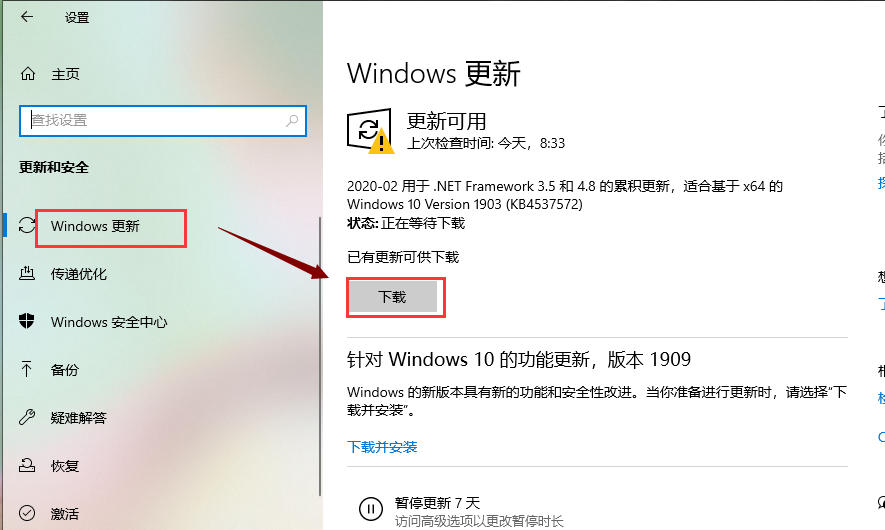
方法二
1,先将电脑内部的重要资料做好备份工作,打开网页搜索引擎搜索“装机吧官网”到官网下载装机吧一键重装系统软件。
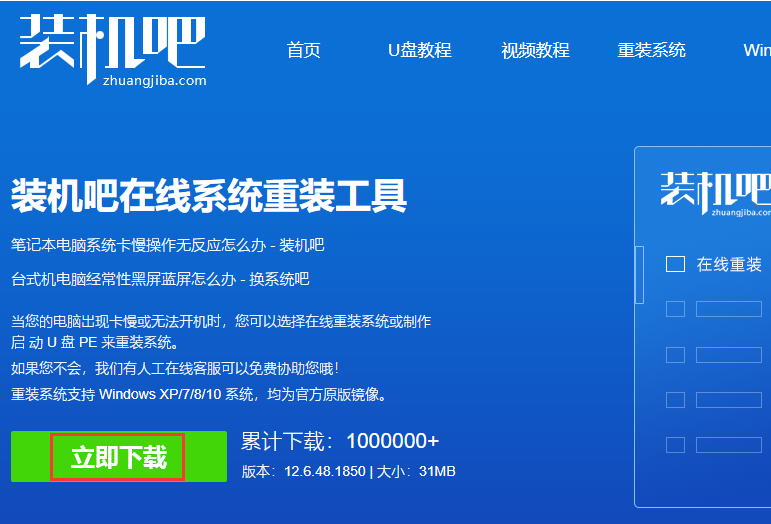
2,关闭杀毒软件,打开装机吧一键重装,然后会先对电脑内部环境进行检查。
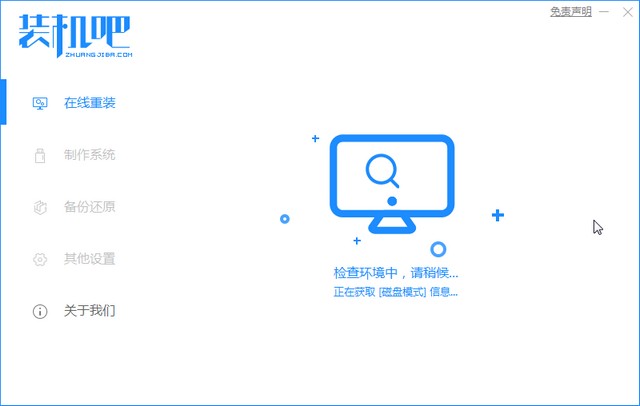
3,然后进入系统选择界面,这里选择需要更新的win10系统点击“安装此系统”下一步。
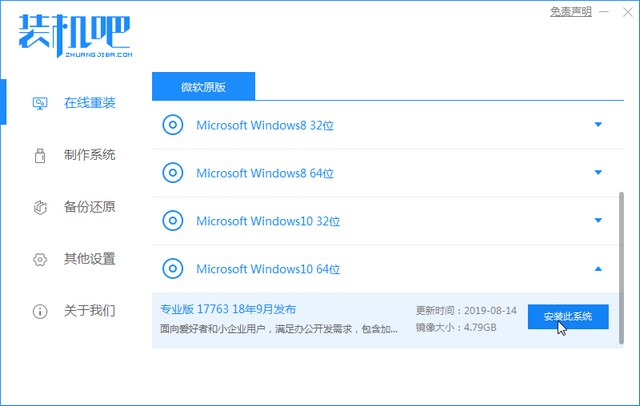
4,进入装机软件选择界面,在这里我们可以挑选一些平时需要使用的软件一块下载到新系统内。
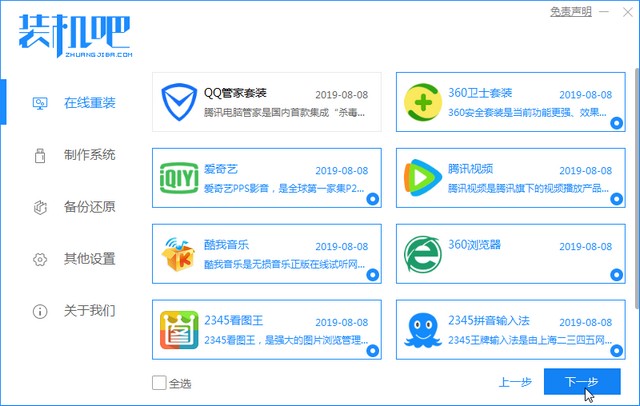
5,装机吧一键重装开始下载win10系统镜像,等待系统镜像下载完成后电脑会自动重启进入PE系统完成最后的安装。
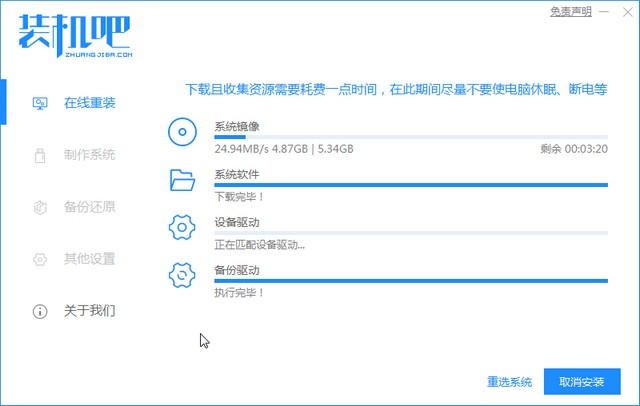
6,等待电脑进入系统的桌面,重装完成。

关于win10系统更新在哪的问题讲解到此就结束了,装机吧一键重装还有人工客服的技术支持,当你在重装系统时遇到不懂的问题时,可以随时咨询人工客服哦。
猜您喜欢
- 老司机教你win8怎么升级win10系统..2019-03-11
- Win10局域网共享权限设置方法..2017-06-23
- win10密钥激活专业版系统的方法..2022-09-21
- win10系统最新教程2017-10-24
- win10激活工具怎么使用方法教程..2022-06-27
- 微软新版win10 2004更新了什么..2020-10-21
相关推荐
- 电脑重装win10系统图文教程 2020-01-04
- 获取win10图文教程 2020-10-07
- win10ctrl键被自动按住怎么办.. 2020-09-06
- win10应用怎么放到桌面的介绍.. 2022-04-01
- 小编告诉你win10安装失败怎么办.. 2017-10-23
- 小马win10激活工具操作步骤 2022-08-07





 魔法猪一健重装系统win10
魔法猪一健重装系统win10
 装机吧重装系统win10
装机吧重装系统win10
 系统之家一键重装
系统之家一键重装
 小白重装win10
小白重装win10
 小白系统ghost win8 32位专业版v201704
小白系统ghost win8 32位专业版v201704 雨林木风_Ghost_Win7 64位自动激活V201409旗舰版
雨林木风_Ghost_Win7 64位自动激活V201409旗舰版 Format Factory v3.1.2 去广告绿色版 (格式工厂转换工具)
Format Factory v3.1.2 去广告绿色版 (格式工厂转换工具) 小白系统win10系统下载64位专业版v201705
小白系统win10系统下载64位专业版v201705 新萝卜家园ghost Win7 x86纯净版1703
新萝卜家园ghost Win7 x86纯净版1703 系统之家Ghost Win8 64位专业版下载v201805
系统之家Ghost Win8 64位专业版下载v201805 系统之家Ghos
系统之家Ghos 深度技术 gho
深度技术 gho 系统之家Win1
系统之家Win1 系统之家Ghos
系统之家Ghos 最新Ghost-XP
最新Ghost-XP OEM信息修改
OEM信息修改 雨林木风Ghos
雨林木风Ghos 图像添加水印
图像添加水印 雨林木风ghos
雨林木风ghos 深度技术ghos
深度技术ghos 粤公网安备 44130202001061号
粤公网安备 44130202001061号